电脑键盘怎么切换大小写字母 使用键盘切换大小写字母的方法
更新日期:2023-08-25 08:14:14
来源:网友投稿
电脑键盘是大家使用最频繁的设备,在默认的情况下我们直接使用电脑键盘输入的话是小写的,那么当我们需要输入大写字母的时候要怎么办呢?今天我就给大家带来了使用键盘切换大小写字母的方法内容,如果你有需要的话可以来看看下面的文章内容哦。

电脑键盘怎么切换大小写字母
1、首先通过shift键,将输入法切换至英文状态,输入法图标变为“英”;
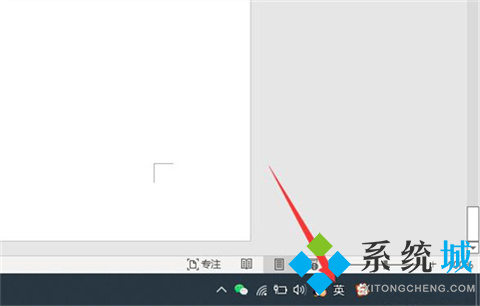
2、然后按下键盘上上的caps lock键,输入法的图标变为“A”,说明切换到了英文大写状态,此时输入的字母都是大写英文字母,再次按下caps lock键就可以切换回小写;

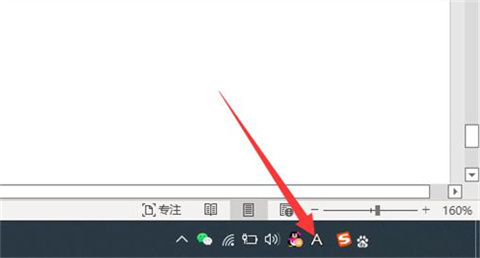
3、同时按下shift键和任意字母键,也可以输出这个字母的大写字母;

4、如按住shift键同时按下字母a,就能输入大写字母A,这种方法适合内容较少的大写字母输入。

总结:
1、首先通过shift键,将输入法切换至英文状态,输入法图标变为“英”;
2、然后按下键盘上上的caps lock键,输入法的图标变为“A”,说明切换到了英文大写状态,此时输入的字母都是大写英文字母,再次按下caps lock键就可以切换回小写;
3、同时按下shift键和任意字母键,也可以输出这个字母的大写字母;
4、如按住shift键同时按下字母a,就能输入大写字母A,这种方法适合内容较少的大写字母输入。
以上的全部内容就是系统城为大家提供的电脑键盘怎么切换大小写字母的具体操作方法介绍啦~希望对大家有帮助~系统城感谢您的阅读!
- monterey12.1正式版无法检测更新详情0次
- zui13更新计划详细介绍0次
- 优麒麟u盘安装详细教程0次
- 优麒麟和银河麒麟区别详细介绍0次
- monterey屏幕镜像使用教程0次
- monterey关闭sip教程0次
- 优麒麟操作系统详细评测0次
- monterey支持多设备互动吗详情0次
- 优麒麟中文设置教程0次
- monterey和bigsur区别详细介绍0次
周
月











